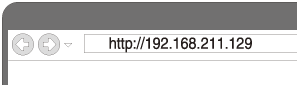Підключення до мережі Wi-Fi за допомогою ПК із бездротовим підключенням (Windows 7/Windows 8.1)
Зауважте, що для встановлення цього підключення домашню аудіосистему слід скинути до заводських значень за промовчанням. Буде видалено всі відомості про реєстрацію (створення пари) із пристроями BLUETOOTH. Щоб після цього використовувати підключення BLUETOOTH, видаліть всі відомості про створення пари на ПК, а потім знову налаштуйте створення пари.
У цьому розділі описано, як підключити ПК з ОС Windows 7 чи Windows 8.1 до домашньої аудіосистеми через бездротове підключення та як підключити домашню аудіосистему до бездротового маршрутизатора за допомогою ПК.
Перед початком роботи виконайте дії нижче.
- Відключіть кабель LAN (не постачається) від домашньої аудіосистеми.
- Розмістіть домашню аудіосистему ближче до бездротового маршрутизатора.
- Знайдіть ідентифікатор SSID (назва бездротової мережі) та ключ шифрування (WEP або WPA), які потрібні для налаштування мережі Wi-Fi. Ключ шифрування обмежує доступ до пристроїв у мережі. Він використовується для підвищення захисту зв’язку між пристроями, підключеними до бездротових маршрутизаторів і точок доступу.
-
Зберігайте ім’я мережі Wi-Fi (SSID) і пароль (ключ шифрування) бездротового маршрутизатора доступними для перегляду.
Для отримання детальної інформації див. інструкції з експлуатації бездротового маршрутизатора.
-
Скиньте домашню аудіосистему за допомогою пульта дистанційного керування.
- Від’єднайте шнур живлення змінного струму, а потім підключіть його знову.
- Натисніть кнопку
 (живлення), щоб увімкнути домашню аудіосистему.
(живлення), щоб увімкнути домашню аудіосистему. - Натисніть кнопку OPTIONS.
- Кілька разів натисніть кнопку
 /
/ , щоб вибрати [SYSTEM], і натисніть кнопку
, щоб вибрати [SYSTEM], і натисніть кнопку  (введення).
(введення). - Кілька разів натисніть кнопку
 /
/ , щоб вибрати [RESET], і натисніть кнопку
, щоб вибрати [RESET], і натисніть кнопку  (введення).
(введення). - Кілька разів натисніть кнопку
 /
/ , щоб вибрати [YES], і натисніть кнопку
, щоб вибрати [YES], і натисніть кнопку  (введення).
(введення).[RESET] з’являється на дисплеї.
Налаштування домашньої аудіосистеми повернуться до заводських значень за промовчанням, а всі відомості про реєстрацію (створення пари) із пристроями BLUETOOTH буде видалено.
-
Увімкніть домашню аудіосистему.
Індикатор живлення засвітиться зеленим. Зачекайте, доки індикатор NETWORK не заблимає білим. Це триває приблизно 2 хвилини (у деяких випадках 4 або 5 хвилин).
-
Підключіть домашню аудіосистему до ПК.
- У Windows 8.1 клацніть або торкніть робочий стіл на екрані Start.
- Виберіть пункт
 або
або  у правому нижньому куті екрана.
у правому нижньому куті екрана.
- Виберіть у списку мереж пункт [MHC-V90DW].
-
Відобразіть екран [Sony Network Device Settings].
- Запустіть браузер (Internet Explorer тощо).
- Введіть URL-адресу нижче в адресний рядок.
-
Виберіть у меню пункт [Network Settings].
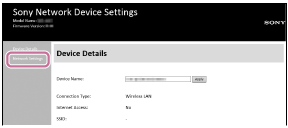
-
Введіть SSID бездротового маршрутизатора та пароль (ключ шифрування).
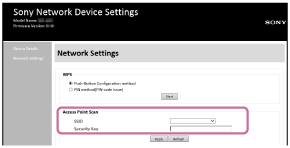
-
Виберіть пункт [Apply].
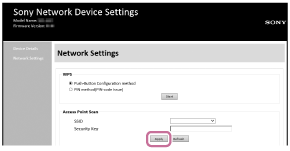
-
Перевірте, чи засвітився індикатор NETWORK білим.
Після завершення підключення Wi-Fi індикатор NETWORK засвітиться білим. Це триває приблизно 2 хвилини (у деяких випадках 4 або 5 хвилин).
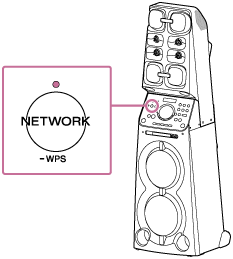
Підключення завершено.
-
Підключіть ПК до бездротового маршрутизатора, що буде використовуватися.
Підказка
- Якщо потрібно встановити фіксовану IP-адресу, зробіть це на екрані в кроці
 вище.
вище. - Після завершення підключення домашньої аудіосистеми до мережі Wi-Fi підключіть ПК до попереднього призначення чи бездротового маршрутизатора.
Примітка
- Цю процедуру необхідно завершити протягом 30 хвилин. Якщо процедуру не вдалося завершити протягом 30 хвилин, почніть ще раз із кроку
 .
. - Після завершення налаштування мережі Wi-Fi мережа не буде захищеною. Мережа Wi-Fi буде знову захищеною після налаштування захисту Wi-Fi.
- Під час підключення домашньої аудіосистеми до мережі Wi-Fi вперше після придбання автоматично вмикається режим очікування BLUETOOTH/мережі.